大量のウェブページのタイトルとURLをまとめてリスト化するChrome拡張
大量のウェブページをリストアップする作業は、わりと頻繁に発生する。数が多いと、ページのタイトルとURLを1つずつコピーするのは大変な作業。「Make Link of All tabs」は、Chromeのタブで表示中のウェブページを、一発でリスト化できるツール。
「Make Link of All tabs」は、表示中のタブをリスト化するChrome拡張だ。Chromeで表示されているウェブページのタイトルやURLを取得してクリップボードにコピー。好きな場所に貼り付けられる。初期設定ではHTMLタグが設定されており、ウェブページへのリンクの形式でリストが作成される。出力形式は設定から変更できるので、連番を追加したり、並び順を変えることも可能だ。
大量のウェブページをリスト化する作業は、数が少ないと簡単だが、数十、数百ともなると大変な作業となる。自動化ツールを使って一発で行えるようにしよう。
■ Chromeで展開中のページのタイトルとURLをリスト化
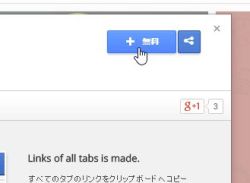
「Make Link of All tabs」をChromeWebStoreからダウンロードし、インストールしよう
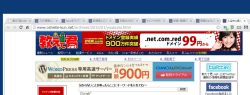
リスト化したいウェブページを、Chromeのタブですべて開いた状態にしておこう
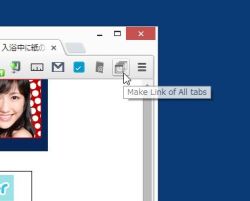
Chromeのタスクバーに表示されている「Make Link of All tabs」をクリックする。これで開いているタブの情報がクリップボードにコピーされた
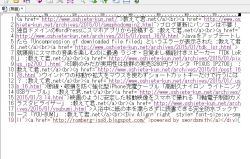
メモ帳などのテキストエディタにペーストしてみよう。開いていたページのタイトルとURLがHTML形式で貼り付けられるぞ
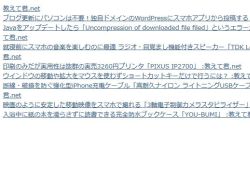
貼り付けた内容をHTMLファイルにすると、タブのタイトルがリンクとして表示される。ブログなどのサイトの記事にリストとして掲載するならこのまま使える
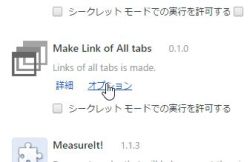
ペーストされる際のHTML形式をカスタマイズしたい場合や、まったく違う形式で貼り付けたい場合は、Chromeの「その他のツール」→「拡張機能」から「Make Link of All tabs」の「オプション」をクリックしよう
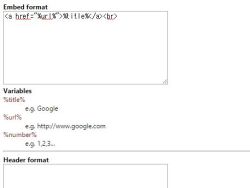
設定画面が開く。「Embed format」で出力される形式のカスタマイズが可能。「%URL%」がページのURL、「%title%」がページのタイトルだ。タグを追加したり不要なタグを削除して、使いやすい形式に変更しよう
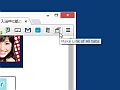
 全世界1,000万以上ダウンロード超え!水分補給サポートアプリ最新作『Plant Nanny 2 - 植物ナニー2』が11/1より日本先行配信開始中
全世界1,000万以上ダウンロード超え!水分補給サポートアプリ最新作『Plant Nanny 2 - 植物ナニー2』が11/1より日本先行配信開始中 たこ焼きの洞窟にかき氷の山!散歩を習慣化する惑星探索ゲーム『Walkr』がアップデート配信&6/28までアイテムセール開始!
たこ焼きの洞窟にかき氷の山!散歩を習慣化する惑星探索ゲーム『Walkr』がアップデート配信&6/28までアイテムセール開始! 【まとめ】仮想通貨ビットコインで国内・海外問わず自由に決済や買い物ができる販売サイトを立ち上げる
【まとめ】仮想通貨ビットコインで国内・海外問わず自由に決済や買い物ができる販売サイトを立ち上げる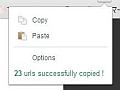 大量のウェブページのURLリストを作るのに簡単な方法ない?
大量のウェブページのURLリストを作るのに簡単な方法ない?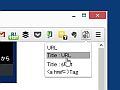 まとめリンクはこれで!表示中のタブからHTMLリンクタグを一発で生成する
まとめリンクはこれで!表示中のタブからHTMLリンクタグを一発で生成する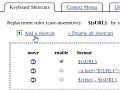 ウェブページのタイトル・URLの取得と編集をショートカットキーだけで行えるChrome拡張
ウェブページのタイトル・URLの取得と編集をショートカットキーだけで行えるChrome拡張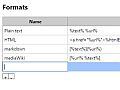 Chromeで右クリックからAmazonアフィリエイトIDコード付きの商品リンクを作成する方法
Chromeで右クリックからAmazonアフィリエイトIDコード付きの商品リンクを作成する方法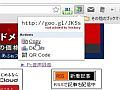 表示中のページから短縮URLを一発生成 アクセス解析も行えるChrome拡張
表示中のページから短縮URLを一発生成 アクセス解析も行えるChrome拡張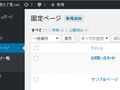 WordPressの固定ページを「.html」付きのURLにすることってできないの?
WordPressの固定ページを「.html」付きのURLにすることってできないの?
